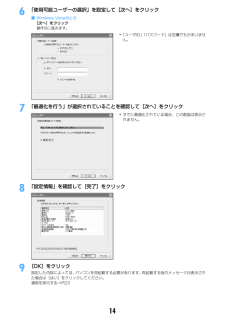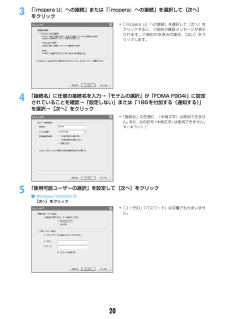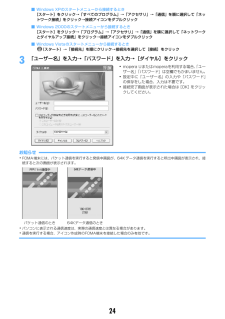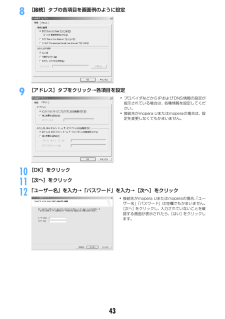Q&A
取扱説明書・マニュアル (文書検索対応分のみ)
"空"2 件の検索結果
"空"1090 - 1100 件目を表示
全般
質問者が納得電池を一回入れなおしてみてください。今の携帯はPCと同じようなものなので電池抜くと意外と使えるようになりますよ~
5830日前view191
全般
質問者が納得☆フォーマットのやり方①906にmicroSDを挿入する。②待ち受け画面でメニューボタンを押す。③life kitを選択④microSDを選択⑤初期化右ソフトキー(電話帳の絵のボタンを押す。)⑥初期化を実行する。これでできるのではないでしょうか?(^-^)
6006日前view84
2ご利用になる前に動作環境についてデータ通信を利用するためのパソコンの動作環境は、次のとおりです。※ FOMA PC設定ソフトの動作環境です。パソコンのシステム構成によっては異なる場合があります。I動作環境によってはご使用になれない場合があります。I上記の動作環境以外でのご使用について、当社では責任を負いかねますのであらかじめご了承ください。必要な機器についてFOMA端末とパソコン以外に、次の機器が必要です。- 別売りのFOMA USB接続ケーブルまたはFOMA 充電機能付USB接続ケーブル 01- 付属のCD-ROM「FOMA(R) F904i用CD-ROM」※ USBケーブルは専用のFOMA USB接続ケーブルまたはFOMA 充電機能付USB接続ケーブル 01をお買い求めください。パソコン用のUSBケーブルはコネクタ部の形状が異なるため利用できません。※ 本マニュアルでは、FOMA USB接続ケーブルでの場合を例に説明しています。ご利用時の留意事項インターネットサービスプロバイダの利用料についてパソコンでインターネットを利用する場合、通常ご利用になるインターネットサービスプロバイダ(以降プロバイダ)の利用...
13かんたん検索/目次/注意事項警告ガソリンスタンドなど引火性ガスが発生する場所に立ち入る場合は必ず事前に携帯電話の電源をお切りください。また充電もしないでください。ガスに引火する恐れがあります。ガソリンスタンド構内などでおサイフケータイをご利用になる際は必ず事前に電源を切った状態で使用してください。(ICカードロックを設定されている場合にはロックを解除した上で電源をお切りください)電子レンジなどの加熱調理機器や高圧容器に、電池パック、FOMA端末やアダプタ(充電器含む)、FOMAカードを入れないでください。電池パックを漏液、発熱、破裂、発火させたり、FOMA端末、アダプタ(充電器含む) 、FOMAカードの発熱、発煙、発火や回路部品を破壊させる原因となります。強い衝撃を与えたり、投げ付けたりしないでください。電池パックの漏液、発熱、破裂、発火や機器の故障、火災の原因となります。充電端子や外部接続端子に導電性異物(金属片、鉛筆の芯など)が触れないようにしてください。また、内部に入れないようにしてください。ショートによる火災や故障の原因となります。使用中、充電中、保管時に異臭、発熱、変色、変形など、いままでと異な...
146「使用可能ユーザーの選択」を設定して[次へ]をクリック■ Windows Vistaのとき[次へ]をクリック操作8に進みます。7「最適化を行う」が選択されていることを確認して[次へ]をクリック8「設定情報」を確認して[完了]をクリック9[OK]をクリック設定した内容によっては、パソコンを再起動する必要があります。再起動する旨のメッセージが表示された場合は[はい]をクリックしてください。通信を実行する→P23・「ユーザID」「パスワード」は空欄でもかまいません。・すでに最適化されている場合、この画面は表示されません。
14かんたん検索/目次/注意事項医用電気機器などを装着している場合は、胸ポケットや内ポケットへの装着はおやめください。FOMA端末を医用電気機器などの近くで使用すると、医用電気機器などの故障の原因となるおそれがあります。心臓の弱い方は、着信バイブレータ(振動)や着信音量の設定に注意してください。心臓に影響を与える可能性があります。自動車などを運転中に使用しないでください。2004年11月1日から、運転中の携帯電話の使用は罰則の対象となっております。ハンズフリーキットをご利用の場合でも、自動車を安全な場所に停車してからご利用ください。運転中は、公共モードまたは留守番電話サービスをご利用ください。赤外線ポートを目に向けて送信しないでください。目に影響を与える可能性があります。また、他の赤外線装置に向けて送信すると誤動作するなどの影響を与える場合があります。スピーカーホン機能を動作させて通話する場合は、必ずFOMA端末を耳から離してください。難聴になる可能性があります。エアバッグの近くのダッシュボードなど、エアバッグの展開による影響が予想される所にFOMA端末を置かないでください。エアバッグが展開した場合、FOMA...
222「64Kデータ通信」を選択して「次へ」をクリック3「その他」を選択して「次へ」をクリック4「接続名」に任意の接続名を入力→「モデムの選択」が「FOMA F904i」に設定されていることを確認→「電話番号」に接続先の電話番号を半角で入力→[次へ]をクリック・「接続名」の先頭に .(半角文字)は使用できません。また、次の記号(半角文字)は使用できません。¥/:*?!<>|”・「電話番号」はプロバイダなどから提供された情報を基に正しく入力してください。次の文字(半角文字)と半角空白が使用できます。0123456789ABCDPTWabcdptw!@$-.( )+*#,&・発信者番号通知の設定については、プロバイダなどから提供された各種情報に従ってください。・「186を付加する(通知する) 」を選択すると、通信実行時に発信者番号を通知します。・プロバイダなどからIPおよびDNS情報の設定が指示されている場合は、[詳細情報の設定]をクリックし、各種情報を登録してください。
203「『mopera U』への接続」または「 『mopera』への接続」を選択して[次へ]をクリック4「接続名」に任意の接続名を入力→「モデムの選択」が「FOMA F904i」に設定されていることを確認→「設定しない」または「186を付加する(通知する) 」を選択→[次へ]をクリック5「使用可能ユーザーの選択」を設定して[次へ]をクリック■ Windows Vistaのとき[次へ]をクリック・「『mopera U』への接続」を選択して[次へ]をクリックすると、ご契約の確認メッセージが表示されます。ご契約がお済みの場合、[はい]をクリックします。・「接続名」の先頭に .(半角文字)は使用できません。また、次の記号(半角文字)は使用できません。¥/:*?!<>|”・「ユーザID」「パスワード」は空欄でもかまいません。
24■ Windows XPのスタートメニューから接続するとき[スタート]をクリック→「すべてのプログラム」→「アクセサリ」→「通信」を順に選択して「ネットワーク接続」をクリック→接続アイコンをダブルクリック■ Windows 2000のスタートメニューから接続するとき[スタート]をクリック→「プログラム」→「アクセサリ」→「通信」を順に選択して「ネットワークとダイヤルアップ接続」をクリック→接続アイコンをダブルクリック■ Windows Vistaのスタートメニューから接続するとき(スタート)→「接続先」を順にクリック→接続先を選択して[接続]をクリック3「ユーザー名」を入力→「パスワード」を入力→[ダイヤル]をクリックお知らせ・FOMA端末には、パケット通信を実行すると発信中画面が、64Kデータ通信を実行すると呼出中画面が表示され、接続すると次の画面が表示されます。・パソコンに表示される通信速度は、実際の通信速度とは異なる場合があります。・通信を実行する場合、アイコン作成時のFOMA端末を接続した場合のみ有効です。・mopera Uまたはmoperaを利用する場合、 「ユーザー名」「パスワード」は空欄でも...
41ご使用前の確認携帯電話を充電するお買い上げ時は、電池パックは十分に充電されていません。必ず専用のACアダプタまたはDCアダプタで充電してからお使いください。・F904iの性能を十分に発揮するために、必ず電池パック F10をご利用ください。・電池パック F10の取り扱いについては、電池パックの取扱説明書をご覧ください。❖充電時間(目安)F904iの電源を切って、電池パックを空の状態から充電したときの時間です。電源を入れたまま充電したり、低温時に充電したりすると、充電時間は長くなります。❖十分に充電したときの使用時間(目安)充電のしかたや使用環境によって、使用時間は変動します。・連続通話時間は、電波を正常に送受信できる状態での目安です。・連続待受時間はF904iを折り畳んで電波を正常に受信できる状態での目安です。なお、電池パックの充電状態、機能設定状況、気温などの使用環境、利用場所の電波状態(電波が届かない、または弱い)などにより、通話や通信、待受の時間は約半分程度になる場合があります。iモード通信を行うと通話や通信、待受の時間は短くなります。また、通話やiモード通信をしなくても、プッシュトーク通信、iモード...
438[接続]タブの各項目を画面例のように設定9[アドレス]タブをクリック→各項目を設定10[OK]をクリック11[次へ]をクリック12「ユーザー名」を入力→「パスワード」を入力→[次へ]をクリック・プロバイダなどからIPおよびDNS情報の設定が指示されている場合は、各種情報を設定してください。・接続先がmopera Uまたはmoperaの場合は、設定を変更しなくてもかまいません。・接続先がmopera Uまたはmoperaの場合、 「ユーザー名」「パスワード」は空欄でもかまいません。[次へ]をクリックし、入力されていないことを確認する画面が表示されたら、[はい]をクリックします。
365「ダイヤルアップの電話番号」に接続先の電話番号(パケット通信の場合は「*99***<cid>#」)を半角で入力→「ユーザー名」を入力→「パスワードを入力」→「接続名」を入力して[接続]をクリック<cid>:P31「接続先(APN)を設定する」で登録したcid番号6接続中の画面で[スキップ]をクリック・ここではすぐに接続せずに、設定だけを行います。7「インターネット接続テストに失敗しました」画面で「接続をセットアップします」をクリック8[閉じる]をクリックTCP/IPプロトコルを設定する1(スタート)→「接続先」を順にクリック2作成した接続先を右クリックして「プロパティ」をクリック3[全般]タブの各項目の設定を確認・複数のモデムがインストールされている場合は、「接続の方法」の「モデム-FOMA F904i(COMx) 」のみを選択します(xはパソコンの環境により、異なった数字が表示されます) 。・「ダイヤル情報を使う」を非選択( )にします。・mopera Uまたはmoperaへ接続する場合は次のように入力します。・接続先がmopera Uまたはmoperaの場合、 「ユーザー名」「パスワード」は空欄でも...
- 1